


我们会根据自己的需求来下载一些电脑软件,部分网友在下载好软件之后,想要把软件放置到桌面上,这样使用的时候直接点击就可以了,那么win11怎么把软件放到桌面上呢?下面小编给大家带来win11怎么把软件放到桌面上的操作方法,一起来看看吧。
win11将软件添加到桌面的方法:
第一步:首先鼠标双击打开win11系统桌面上的“此电脑”图标,在此电脑里面找到想要添加到桌面的软件目录。

第二步:在打开的软件目录里面,找到该软件的执行文件,一般就是平时我们打开该软件的文件,然后鼠标右键该文件。
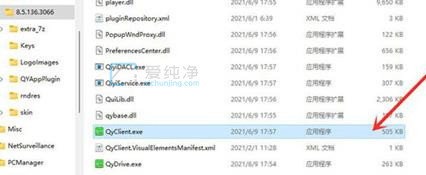
第三步:在弹出的右键菜单中选择“更多选项”选项。
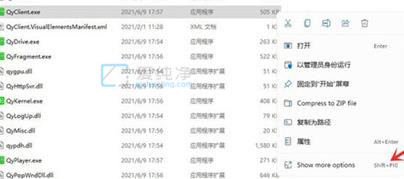
第四步:在弹出的更多选项菜单,选择“发送到—>桌面快捷方式”选项即可发送该软件的快捷方式到win11系统桌面上。
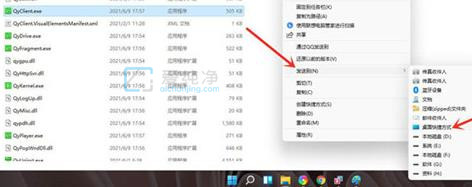
以上就是win11怎么把软件放到桌面上的方法步骤了,大家可以根据以上步骤操作,更多精彩资讯,尽在爱纯净。
| 留言与评论(共有 条评论) |